WooCommerce Bulk Edit – So aktualisieren Sie WooCommerce-Produkte und -Preise in großen Mengen
Veröffentlicht: 2019-01-14
Zuletzt aktualisiert - 24. Februar 2020
Es wird Situationen geben, in denen Sie Änderungen an mehreren Produkten in Ihrem Shop vornehmen möchten. Jede einzelne Produktdetailseite zu öffnen und sie einzeln zu bearbeiten, kann eine anstrengende Aufgabe sein. Um solche Probleme zu vermeiden, bietet WooCommerce eine integrierte Option zur Massenbearbeitung von Produkten. Mit Hilfe dieser Option können Sie mehrere Produkte auswählen und Änderungen an den Produktdatenfeldern vornehmen und diese auf einmal aktualisieren.
Wie bearbeite ich Produkte in WooCommerce in großen Mengen?
Standardmäßig finden Sie eine WordPress-Funktion zur Massenbearbeitung von Produkten auf Ihrer Website. Auf Ihrer Produktseite können Sie die Produkte auswählen und die Option zur Massenbearbeitung auswählen.
Sehen Sie sich das Video unten an oder lesen Sie weiter:
Schauen wir uns an, wie Sie dies verwalten:
Gehen Sie zu WooCommerce > Produkte.
Wählen Sie die Produkte aus, die Sie bearbeiten möchten.

Hier finden Sie oben links auf dem Bildschirm ein Dropdown-Menü für Massenaktionen. Wählen Sie die Option Bearbeiten und klicken Sie auf Anwenden.
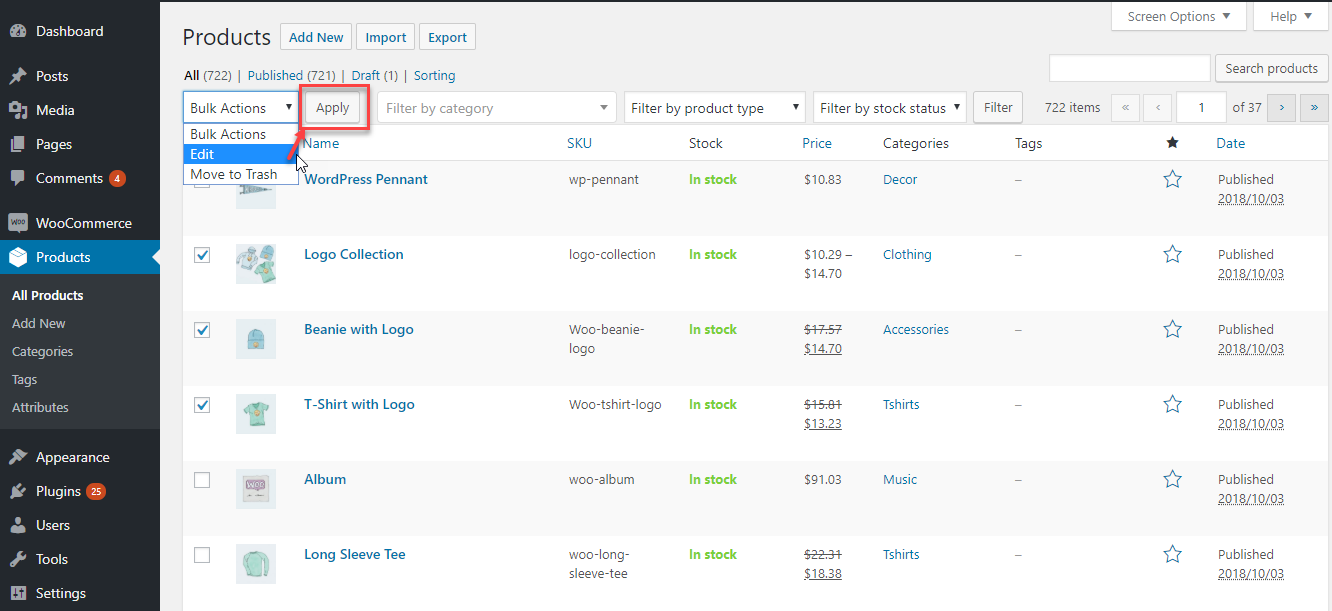
Jetzt sehen Sie einen Massenbearbeitungsbildschirm, in dem Sie Änderungen an den ausgewählten Produkten vornehmen können.
Sie sehen die ausgewählten Produkte, die aktualisiert werden, zusammen mit den verschiedenen Produkteigenschaften, die Sie ändern können.
Sie können den Produkten neue Kategorien und Tags zuweisen, Kommentare zum Produktlisting zulassen oder den Veröffentlichungsstatus des Produkts ändern.
Hier können Sie auch Änderungen an mehreren Produktdatenfeldern vornehmen.
Zu den Änderungen, die Sie an den Produktdatenfeldern vornehmen können, gehören:
- Produktpreis (regulärer und Aktionspreis)
- Gewicht und Abmessungen der Produkte
- Versandklasse
- Sichtbarkeit des Katalogs
- Aktivieren oder deaktivieren Sie die Option „Vorgestelltes Produkt“.
- Aktieninformationen ändern
- Lieferrückstände zulassen oder verbieten
- Einzelverkauf ermöglichen

Beispielszenario
Erhöhung des regulären Preises mehrerer Produkte um 10 %
Wir werden zunächst 4 Produkte auswählen. Bitte beachten Sie den bestehenden Preis für diese Produkte.
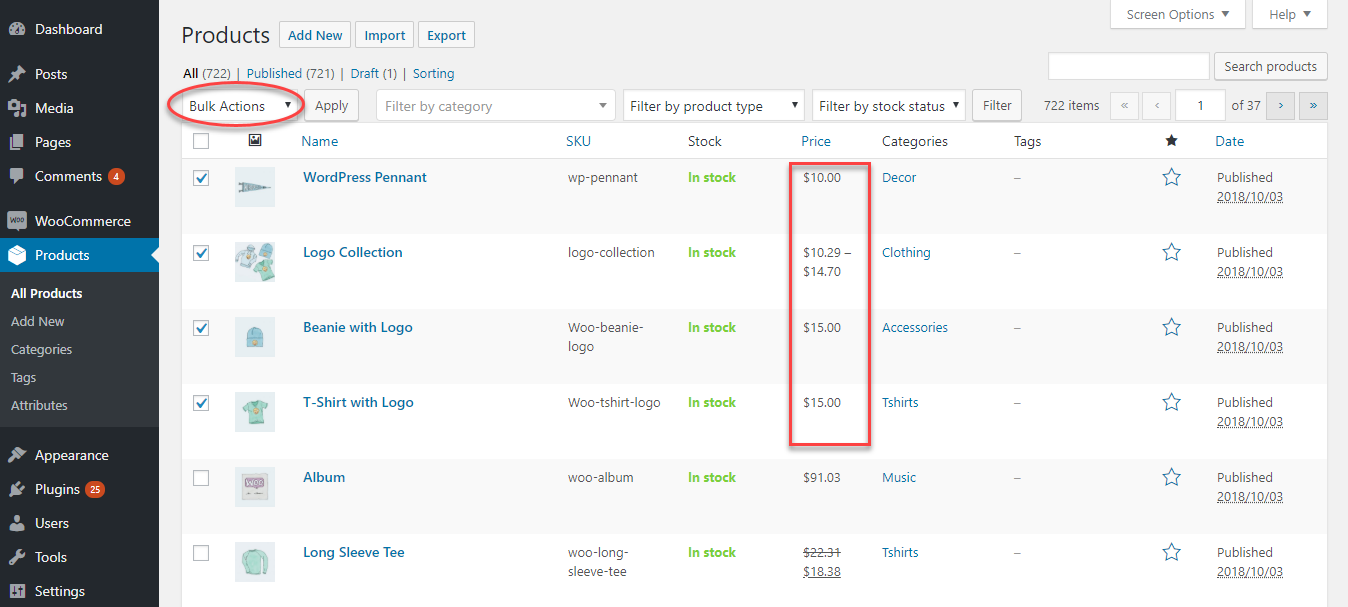
Um den Preis der oben 4 ausgewählten Produkte zu erhöhen, können Sie die Option „Bestehenden Preis erhöhen um (fester Betrag oder %)“ aus dem Dropdown-Feld Preis auswählen. Geben Sie „10 %“ ein und klicken Sie auf „Aktualisieren“.
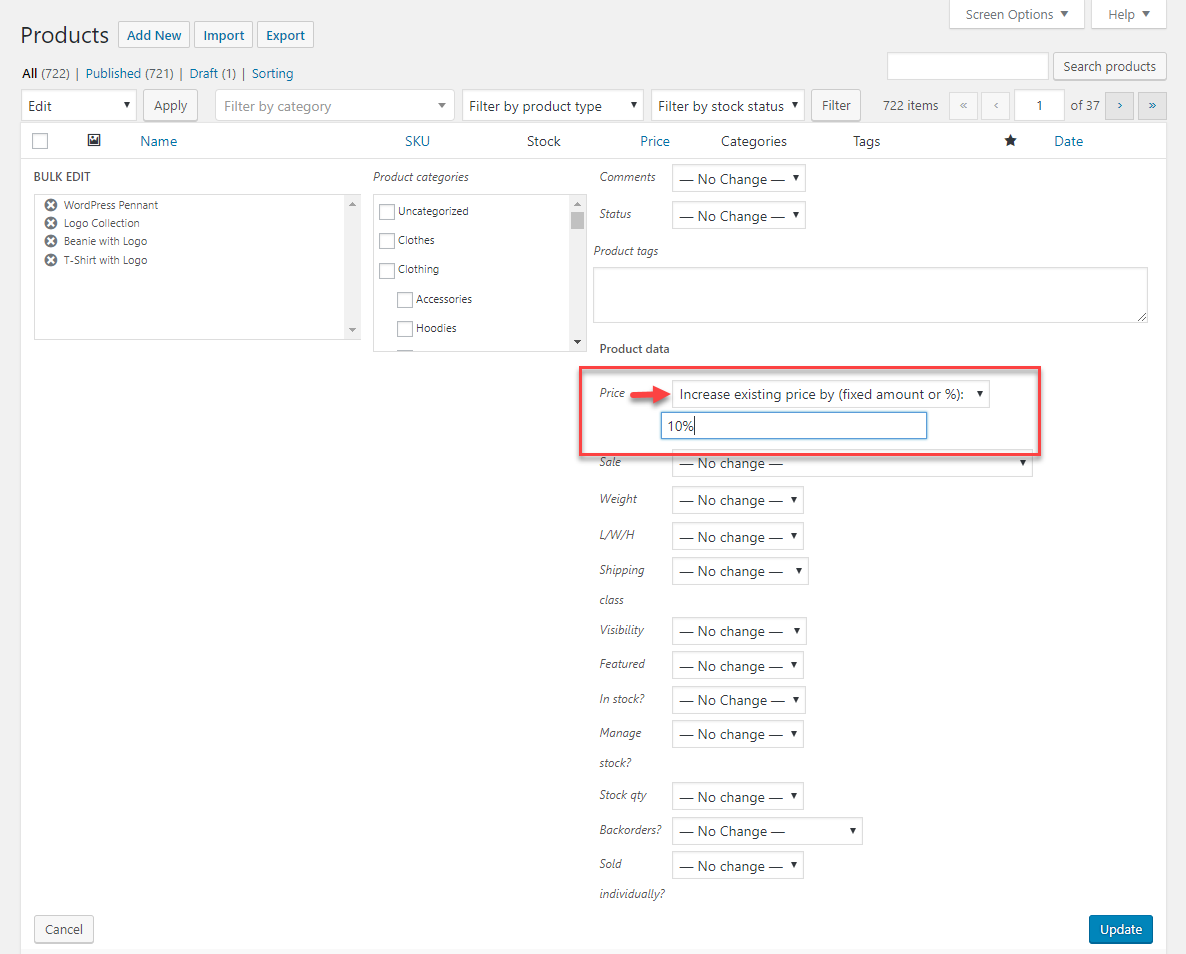
Sie können sehen, dass der reguläre Preis der ausgewählten Produkte um 10 % erhöht wird.

Möglicherweise ist Ihnen jedoch aufgefallen, dass sich der Preis für das zweite Produkt nicht geändert hat. Das liegt daran, dass es sich um ein gruppiertes Produkt handelt und Sie den Preis einzelner Produkte in einer Gruppe separat ändern müssen.
Bitte beachten: Mit der standardmäßigen Option zur Massenbearbeitung können Sie keine Preisänderungen an gruppierten Produkten oder variablen Produkten vornehmen. Diese Änderungen müssen auf individueller Ebene oder auf Variationsebene vorgenommen werden.
Wie filtere ich Produkte für die Massenaktualisierung?
Ihr WooCommerce-Shop verfügt möglicherweise über mehrere Produkte, und zu einem bestimmten Zeitpunkt möchten Sie möglicherweise nur an einigen wenigen Änderungen Änderungen vornehmen. Wie wählen Sie eine bestimmte Gruppe von Produkten für die Massenbearbeitung aus?
Hier würden Filteroptionen zu Ihrer Rettung kommen.
Während Sie die standardmäßige Massenbearbeitungsoption verwenden, können Sie Produkte nach drei Aspekten filtern: Kategorie, Produkttyp und Bestandsinformationen.

Um nach Kategorie zu filtern, können Sie eine der Kategorien in Ihrem Shop eingeben und auf die Schaltfläche Filter klicken. Alle Produkte dieser Kategorie werden aufgelistet. Sie können die Produkte auswählen, die Sie bearbeiten möchten, und sie in großen Mengen aktualisieren.

Um nach Produkttyp zu filtern, können Sie den Produkttyp aus einem Dropdown-Menü auswählen und auf die Schaltfläche Filter klicken. Alle Produkte unter diesem Produkttyp werden aufgelistet.
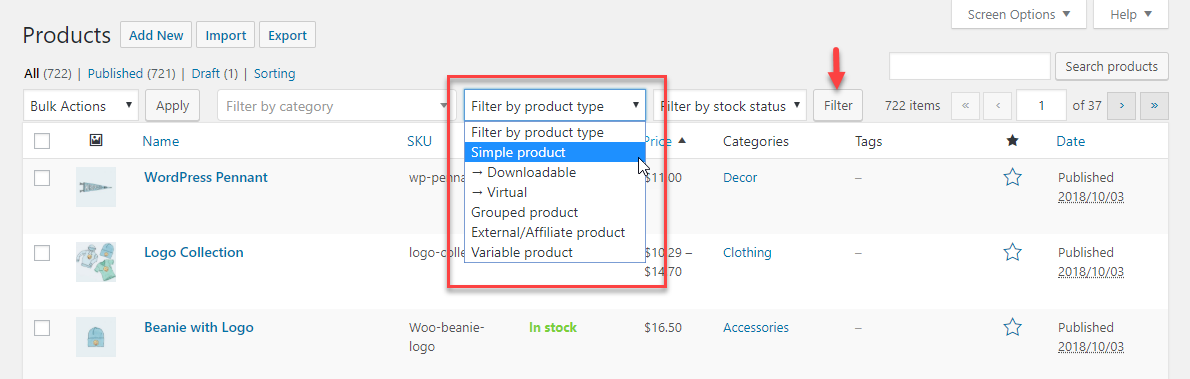
Sie können Produkte auch nach Lagerstatus filtern. Mit den Filteroptionen können Sie je nach Bedarf nur Produkte mit dem Status „Auf Lager“, „Nicht auf Lager“ oder „Nachbestellung“ auswählen.

Beispielszenario
Sehen wir uns nun ein weiteres Beispiel an. Sie möchten einen Verkaufspreis von 5 % für alle Ihre vorrätigen Produkte festlegen. Wie werden Sie dies bewältigen? Sehen wir uns Schritt für Schritt an.

Zuerst müssen Sie die vorrätigen Produkte filtern. Wählen Sie Auf Lager aus der Dropdown-Liste Nach Lagerbestand filtern und wählen Sie Auf Lager. Alle Ihre vorrätigen Produkte werden aufgelistet.
Eine Sache, die hier zu beachten ist, ist die Anzahl der angezeigten Artikel pro Seite. In diesem Beispiel haben wir über 700 vorrätige Produkte in unserem Demo-Shop. Und nur 20 Produkte werden auf einer Seite angezeigt. Also müssen wir die Anzeigeoption ändern.
Klicken Sie dazu auf den Pfeil für Bildschirmoptionen oben rechts auf Ihrem Bildschirm. Hier können Sie die Anzahl der angezeigten Artikel pro Seite ändern. Ändern Sie es auf eine höhere Zahl als die Produkte, die Sie bearbeiten möchten (in diesem Beispiel machen wir es auf 800).
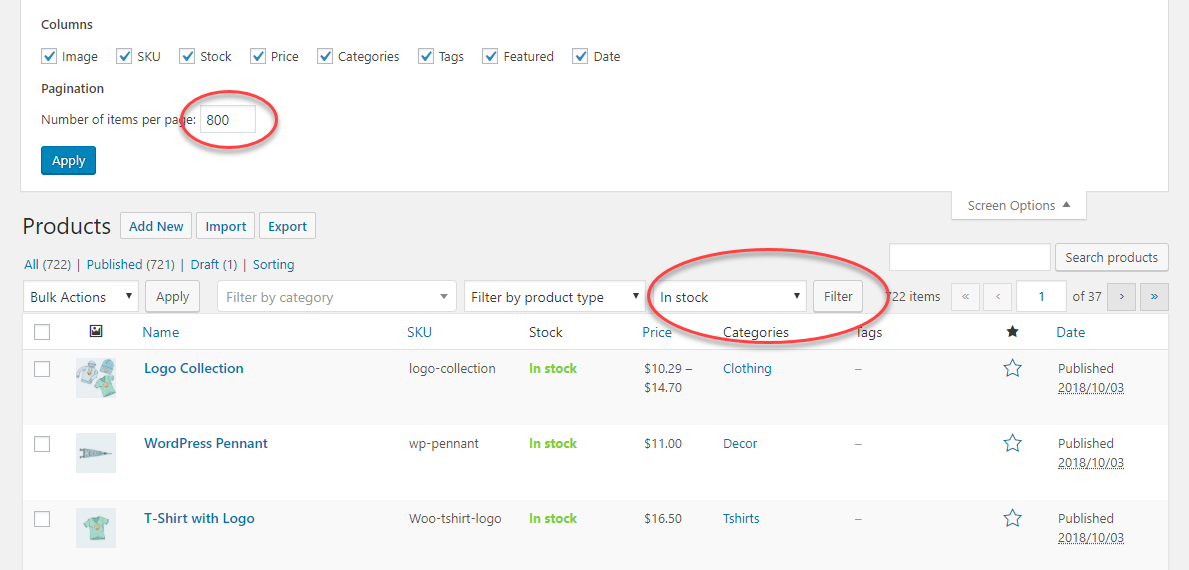
Jetzt werden alle Ihre vorrätigen Produkte auf einer einzigen Seite angezeigt.
Bitte beachten Sie: Die maximale Anzahl von Produkten, die Sie auf einer einzelnen Seite anzeigen können, beträgt 999. Wenn Sie also weniger als 999 Produkte in Ihrem Shop haben, können Sie diese Option effektiv nutzen.
Wählen Sie alle Produkte aus und wählen Sie im Dropdown-Menü Massenaktionen die Option Bearbeiten aus. Wählen Sie im Feld „Sale“ die Option „Auf regulären Preis festlegen, verringert um festen Betrag oder %“. Dies hilft Ihnen, einen Verkaufspreis auf der Grundlage des regulären Preises der Produkte festzulegen.
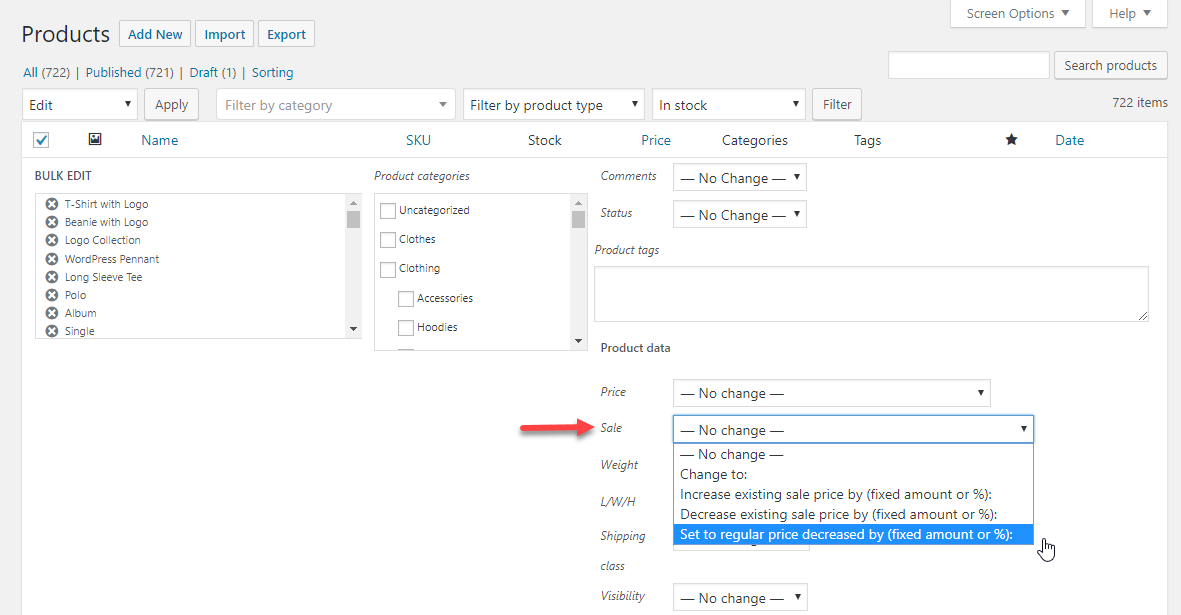
Geben Sie den Wert ein, den Sie ändern möchten (in diesem Beispiel 5 %), und klicken Sie auf die Schaltfläche Aktualisieren.
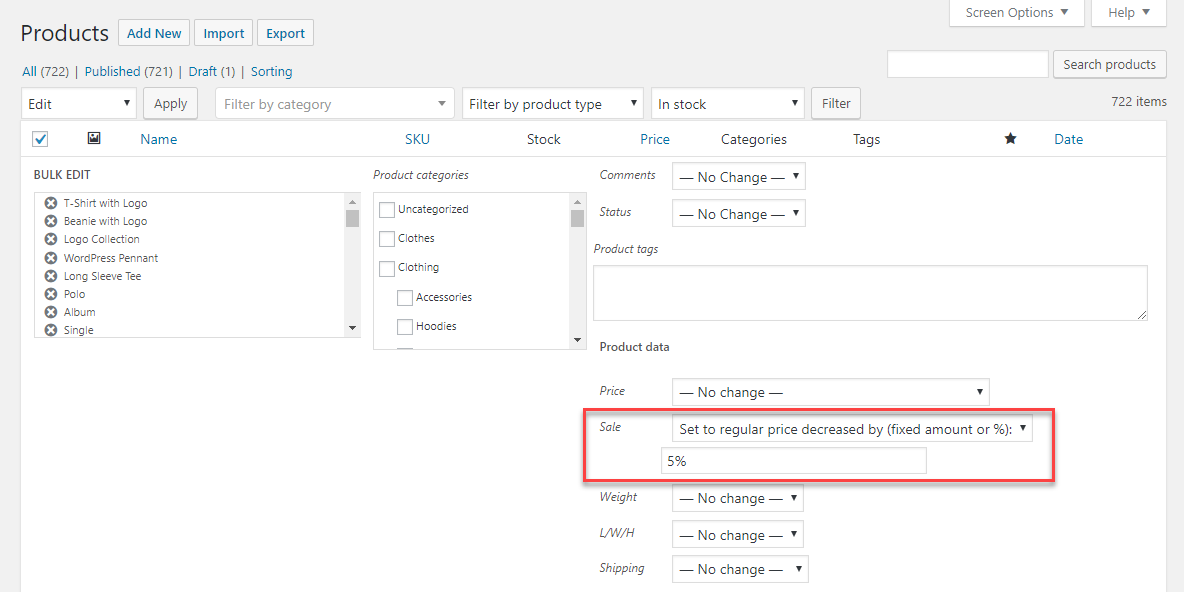
Jetzt können Sie sehen, dass für alle Ihre vorrätigen Produkte ein Verkaufspreis eingerichtet wurde.
Bitte beachten Sie: Sie müssen den Preis für einzelne Variationen Ihrer variablen Produkte manuell ändern, da die Massenbearbeitung sie nicht ändert.
Plugins zur Massenbearbeitung von Produkten
Wenn Sie weniger als 999 Produkte in Ihrem Geschäft haben und hauptsächlich einfache Produkte haben, kann die integrierte Massenbearbeitungsoption von WooCommerce für Sie ausreichen. Wenn Sie jedoch eine große Anzahl von Produkten und eine ziemlich hohe Anzahl von variablen Produkten haben, können Sie einige der Plugins von Drittanbietern verwenden.
Es gibt Plugins auf dem Markt, die über 10000 Produkte gleichzeitig bearbeiten können. Darüber hinaus bieten diese Plugins eine bessere Benutzeroberfläche und machen es extrem einfach, eine große Anzahl von Produkten auf einmal zu aktualisieren. Darüber hinaus sind sie sehr hilfreich, wenn Sie variable Produkte und einzelne Variationen in großen Mengen aktualisieren möchten.
Einige dieser Plugins haben sogar eine Rückgängig-Option, die sehr praktisch sein kann, wenn Sie beim Bearbeiten Fehler machen.
Hier ist eine Liste von Premium-WooCommerce-Bulk-Edit-Plugins, die Sie ausprobieren können.
ELEX WooCommerce Bulk Edit Plugin
Dieses Plugin hilft Ihnen dabei, WooCommerce-Produktfelder wie SKU, Katalogsichtbarkeit, Lagerbestand, Menge, regulärer Preis, Verkaufspreis, Versandklasse, Gewicht, Abmessungen, Attribute und sogar Produktmetafelder in großen Mengen zu bearbeiten. Werfen wir einen kurzen Blick auf einige der Vorteile der Verwendung dieses Plugins gegenüber der standardmäßigen Massenbearbeitungsoption von WooCommerce.
- Umfangreiche Filtermöglichkeiten
- Bulk-Bearbeitung einer großen Anzahl von Produkten
- Bearbeiten Sie mehrere Eigenschaften
- Massenbearbeitung von benutzerdefinierten Feldern
- Vorschauoption
- Letzte Operation rückgängig machen
- Schließen Sie Produkte von der Massenbearbeitung aus
YITH WooCommerce Massenproduktbearbeitung
Dies ist ein weiteres Plugin, mit dem Sie Produkte nach Ihren Anforderungen filtern und Änderungen einfach vornehmen können. Sie können Tausende von Produkten zusammen mit einer einfachen Benutzeroberfläche und einfachen Operationen bearbeiten.
Hier sind einige der herausragenden Merkmale:
- Umfangreiche Bearbeitungsmöglichkeiten
- Steuern Sie, wie Sie Produkte bearbeiten möchten
- Filteroptionen
- Produkte erstellen und löschen
- Daten exportieren und importieren
- Massenbearbeitung von benutzerdefinierten Feldern
WooCommerce Erweiterte Massenbearbeitung
Dies ist gleichermaßen komfortabel, egal ob Sie einzelne Felder bearbeiten oder mehrere gleichzeitig aktualisieren möchten. Es hilft Ihnen sogar, Produktbilder zu bearbeiten.
Werfen wir einen Blick auf die Funktionen des WooCommerce Advanced Bulk Edit Plugin:
- Umfangreiche Filtermöglichkeiten
- Komfortable Bearbeitungsoptionen
- Produkte erstellen
- Benutzerdefinierte Metafelder
- Flexibilität zur Bearbeitung einer großen Anzahl von Produkten
WOOBE – WooCommerce Bulk Editor Professional
Dieses Plugin ist eine weitere beliebte und benutzerfreundliche Option zur Massenbearbeitung von Produkten auf WooCommerce. Wenn Sie beim Bearbeiten Fehler machen, bietet das Plugin auch eine Rollback-Option.
Hier ist ein Blick auf einige der einzigartigen Funktionen dieses Plugins:
- Bewältigen Sie Variationen mit Leichtigkeit
- Umfangreiche Filtermöglichkeiten
- Export- und Importoptionen
- Rollback-Option
- Massenbearbeitung von Metafeldern
PW-Massenbearbeitung
Dieses Plugin bietet ein sehr einfaches Layout und ist intuitiv und recht schnell. Mit diesem Plugin können Sie neue Varianten Ihres Shops erstellen.
Die Funktionen dieses Plugins sind:
- Fähigkeit, Variationen leicht zu handhaben
- Bequeme Bedienung
- Produktpreis einfach bearbeiten
Weiterlesen
- WooCommerce-Plugins zur Massenbearbeitung
- Verschiedene Produkttypen in WooCommerce
- WooCommerce-Preis-Plugins zum Einrichten von Angeboten.
